Outlook设置本地存储
- 格式:doc
- 大小:843.00 KB
- 文档页数:7

Outlook 本地归档操作说明书
首先打开outlook中的工具---选项---其他---自动存档
自动存档时间间隔可以根据自己的邮件量自行设定天数, 见中间部分有个将旧项目移至的选项, 这里是你今后邮件归档(保存到本地计算机, 服务器上没有这些邮件数据)的目录位置, 默认是C盘目录下, 但是如遇系统出现故障, C盘需要格式化重装系统, 那么就连带邮件会一起丢失, 所以我们必须把这里的目录更改到非系统盘。
D盘, E盘随便
选择浏览存档的目录位置D盘, 文件名默认名为archive, 你也可以更改。
确定后一定要点击下立即将这些设置应用到所有文件夹
个人推荐自己手动归档, 而不是自动归档。
手动归档方法如下。
打开Outlook--文件--存档
看到默认存档的内容只有你的收件箱, 你需要上拉滚动条至最上方, 选择你的整个邮箱。
然后选择一个时间点(早于这个时间点的邮件会被存档)。
下方的存档目录确认是否之前你设置的目录, 如不是请改回来, 确定后可以在outlook下方显示正在存档的提示。
存完档后可以发现多了个存档文件夹, 这里就是已经下到你本地计算机的邮件。
存档文件夹最好也取个名字。
到时候多了的话会搞不清楚。

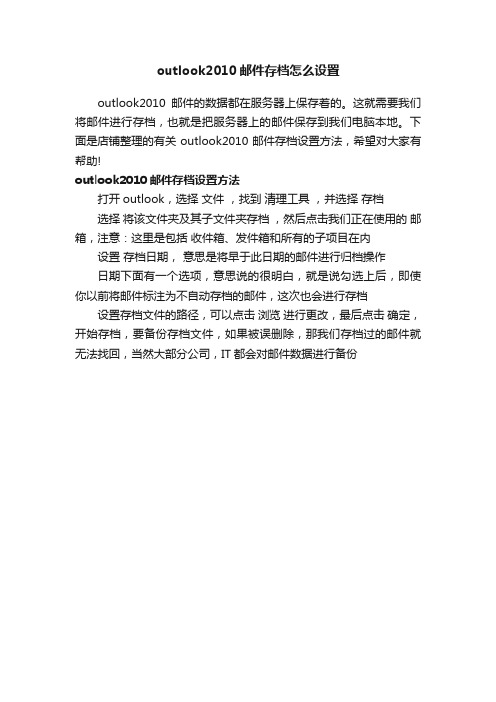
outlook2010邮件存档怎么设置
outlook2010邮件的数据都在服务器上保存着的。
这就需要我们将邮件进行存档,也就是把服务器上的邮件保存到我们电脑本地。
下面是店铺整理的有关outlook2010邮件存档设置方法,希望对大家有帮助!
outlook2010邮件存档设置方法
打开outlook,选择文件,找到清理工具,并选择存档
选择将该文件夹及其子文件夹存档,然后点击我们正在使用的邮箱,注意:这里是包括收件箱、发件箱和所有的子项目在内设置存档日期,意思是将早于此日期的邮件进行归档操作
日期下面有一个选项,意思说的很明白,就是说勾选上后,即使你以前将邮件标注为不自动存档的邮件,这次也会进行存档设置存档文件的路径,可以点击浏览进行更改,最后点击确定,开始存档,要备份存档文件,如果被误删除,那我们存档过的邮件就无法找回,当然大部分公司,IT都会对邮件数据进行备份。
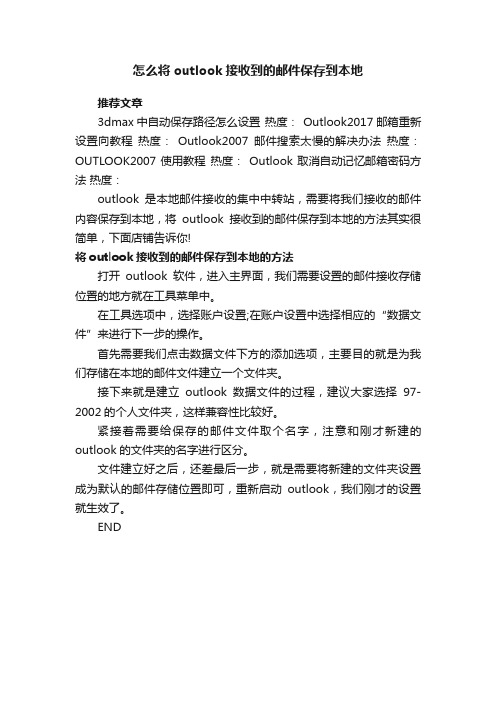
怎么将outlook接收到的邮件保存到本地
推荐文章
3dmax中自动保存路径怎么设置热度: Outlook2017邮箱重新设置向教程热度:Outlook2007邮件搜索太慢的解决办法热度:OUTLOOK2007使用教程热度:Outlook取消自动记忆邮箱密码方法热度:
outlook是本地邮件接收的集中中转站,需要将我们接收的邮件内容保存到本地,将outlook接收到的邮件保存到本地的方法其实很简单,下面店铺告诉你!
将outlook接收到的邮件保存到本地的方法
打开outlook软件,进入主界面,我们需要设置的邮件接收存储位置的地方就在工具菜单中。
在工具选项中,选择账户设置;在账户设置中选择相应的“数据文件”来进行下一步的操作。
首先需要我们点击数据文件下方的添加选项,主要目的就是为我们存储在本地的邮件文件建立一个文件夹。
接下来就是建立outlook数据文件的过程,建议大家选择97-2002的个人文件夹,这样兼容性比较好。
紧接着需要给保存的邮件文件取个名字,注意和刚才新建的outlook的文件夹的名字进行区分。
文件建立好之后,还差最后一步,就是需要将新建的文件夹设置成为默认的邮件存储位置即可,重新启动outlook,我们刚才的设置就生效了。
END。

O u t l o o k设置本地存储的方法Last revision on 21 December 2020Outlook设置本地存储的方法由于每人邮箱空间有限,如果服务器邮箱中的邮件超过邮箱容量的95%,就不能正常收发邮件。
因此我们不能将邮件大量、长期的存放在服务器上,而需要把这些邮件转移到本地硬盘上。
这样做不但能够对平时邮件做好存档,而且能够长期大量的保存邮件,并且容易对邮件进行备份。
下面给大家介绍一下如何使用outlook进行日常本地备份:一、如何创建本地备份(.pst)文件1、首先,我们运行outlook,点击菜单栏“工具”选项,2、接下来在工具的菜单中点击:“选项”按钮,3、在弹出窗口中点击“邮件设置”4、点击“数据文件”5、既然是做备份,当然要添加一个数据文件啦!在这里我面点击“添加…”按钮,6、选择添加文件类型为:Office Outlook 个人文件夹(.pst)点击确定,7、文件的存放①、我们要在此处选择这个数据文件(也就是邮件备份文件)存放的地方,可以存在C:以外任意盘中。
注:千万别用默认的C盘,那样如果重做系统将会丢失邮件;②、文件名称,不用多说,如果不设置默认就叫做“个人文件夹(1).pst”8、文件存放示例①、在示例中,我们选定的文件存放路径为: D盘“本地邮件”文件夹中;②、文件名称为:本地备份邮件.pst;③、点击“确定”按钮。
此时在我们的D盘下就能看到我们所建立的文件9、新创建的个人文件夹设定①、这个地方的名称可以更改,它将作为outlook中显示的名称;②、如果想加密本地邮件,可以在“密码”选项中设置密码,那样要打开这个文件就必须输入密码了。
③、点击:“确定”进行下一步操作10、成功创建数据文件①、我们可以看到在“数据文件”的列表中出现了我们刚添加的“本地备份邮件”,而列表中现在为默认的文件是邮箱临时文件,它可以使我们在联网收到邮件后断网仍可以查阅,当然,我们刚添加的邮件也可以作为默认来使用,方法是高亮选定目标后点击:“设为默认值”注:当本地数据文件作为默认值,联网后所有服务器上的邮件将下载到数据文件中,服务器不做保留,也就是说在这种情况下数据文件所在电脑才能看到已收到的邮件。

Outlook设置本地存储的方法由于每人邮箱空间有限,如果服务器邮箱中的邮件超过邮箱容量的95%,就不能正常收发邮件。
因此我们不能将邮件大量、长期的存放在服务器上,而需要把这些邮件转移到本地硬盘上。
这样做不但能够对平时邮件做好存档,而且能够长期大量的保存邮件,并且容易对邮件进行备份。
下面给大家介绍一下如何使用outlook进行日常本地备份:一、如何创建本地备份(.pst)文件1、首先,我们运行outlook,点击菜单栏“工具”选项,2、接下来在工具的菜单中点击:“选项”按钮,3、在弹出窗口中点击“邮件设置”4、点击“数据文件”5、既然是做备份,当然要添加一个数据文件啦!在这里我面点击“添加…”按钮,6、选择添加文件类型为:Office Outlook 个人文件夹(.pst)点击确定,7、文件的存放①、我们要在此处选择这个数据文件(也就是邮件备份文件)存放的地方,可以存在C:以外任意盘中。
注:千万别用默认的C盘,那样如果重做系统将会丢失邮件;②、文件名称,不用多说,如果不设置默认就叫做“个人文件夹(1).pst”8、文件存放示例①、在示例中,我们选定的文件存放路径为: D盘“本地邮件”文件夹中;②、文件名称为:本地备份邮件.pst;③、点击“确定”按钮。
此时在我们的D盘下就能看到我们所建立的文件9、新创建的个人文件夹设定①、这个地方的名称可以更改,它将作为outlook中显示的名称;②、如果想加密本地邮件,可以在“密码”选项中设置密码,那样要打开这个文件就必须输入密码了。
③、点击:“确定”进行下一步操作10、成功创建数据文件①、我们可以看到在“数据文件”的列表中出现了我们刚添加的“本地备份邮件”,而列表中现在为默认的文件是邮箱临时文件,它可以使我们在联网收到邮件后断网仍可以查阅,当然,我们刚添加的邮件也可以作为默认来使用,方法是高亮选定目标后点击:“设为默认值”注:当本地数据文件作为默认值,联网后所有服务器上的邮件将下载到数据文件中,服务器不做保留,也就是说在这种情况下数据文件所在电脑才能看到已收到的邮件。
将Outlook的Mail自动从MS Exchange保存到本地设置方法1、打开Outlook,点击菜单栏的“Tools”----“Organize”。
2、在打开的页面中,在右上角,点击“Rules and Alerts…”3、在打开的“Rules and Alerts”窗口中,点击“New Rule…”4、在“Rules Wizard”窗口中,选择“Stay Organized”项目下的第2项,然后点击最下面的“Next”;5、进入如界面;点击:“Specific words”,在打开的“Search Text”窗口中,输入想要整理分类的关键词,然后按后面的“Add”添加,如果需要多个关键词,可以在此窗口依次添加,最后点击下面的“OK”关闭窗口。
现在回到了Step5的页面,点击:“Specific”,打开如下窗口,需要选择自动整理到的文件夹。
注意,一是要选择“Archive Folders”下的目录;二是建议提前在Inbox中建好比较详细的分类。
最后点“OK”确认并关闭当着窗口。
回到如下窗口后,可点击“Finish”完成设置。
出现警告窗口,点击“OK”即可。
这样,一个过滤规则就建好了,可以依以上步骤建多个Rule。
6、在实际使用时,还需要将没有进行分类的Mail自动转移到Inbox的根目录,因此,我们还得建一个“排除规则”,即建一个规则,与之前相反,将除了包括之前规则中的关键词“Specific Word”的进行整理,也就是Exception规则。
前面的步骤类似,到前面的Step5后,取消选中项目,如下图所示。
然后点击下面的“Next”出现警告窗口,点击“Yes”。
在如下窗口,类似Step5中后面的步骤,配置要自动转移到的目录。
此时,我们可以选择“Inbox”即可,也就是将符合些规则的Mail转到“Inbox”目录。
点击“OK”,回到如下窗口,然后点击“Next”。
打开如下窗口后,选中第2项,即建立排除规则。
outlook2016 建立规则,将服务器上的邮件备份到本地硬盘
要在Outlook 2016中建立规则来将服务器上的邮件备份到本地硬盘,您可以按照以下步骤操作:
1. 打开Outlook 2016,并点击顶部的“文件”选项卡。
2. 在弹出的菜单中,选择“信息”选项,并点击“管理规则与警告”按钮。
3. 在弹出的对话框中,点击“新建规则”按钮。
4. 在规则向导中,选择“‘开始时通过收到的电子邮件’”并点击“下一步”按钮。
5. 在第二个步骤中,勾选“和指定的账号有关的电子邮件”,并在下方选择您要备份的账号。
然后点击“下一步”按钮。
6. 在下一个步骤中,勾选“移动到指定文件夹”并点击“指定”按钮。
7. 在“选择文件夹”对话框中,选择您想将邮件备份到的本地文件夹,并点击“确定”按钮。
8. 返回到规则向导页面,您可以选择其他条件(如果需要),然后点击“下一步”按钮。
9. 在下一个步骤中,勾选“启用此规则”选项,并点击“完成”按钮。
10. 在弹出的对话框中,如果您想要为现有的邮件应用规则,
请选择“立即应用此规则到现有的邮件”。
然后点击“确定”按钮。
完成以上步骤后,Outlook 2016将自动将服务器上与您选择的
账号相关的邮件备份到您所选的本地文件夹中。
请注意,这个过程可能需要一些时间,具体速度取决于您的邮件数量和服务器响应速度。
Outlook如何邮件存档
如何邮件存档
Q:邮件存档适用于将邮件存放在服务器上的同学,如何判断邮件存放在本地还是服务器?
A: a)打开outlook
b)点击工具-账户设置
c)选择数据文件选项卡
d)检查注释里面默认指向你名字的为存放在服务器上;默认指向个人文件夹的为存放在本地
Q:如何设置邮件归档?
A:a)在E盘新建一个mail的文件夹(如果存在可以忽略此步骤,建议存放在非C盘,防止系统崩溃导致邮件丢失)
b)打开outlook,左键单击文件-存档
c)勾选“将该文件夹及其子文件夹存档”,选择存档时间,把早于3个月前的邮件存档到本地硬盘,选择存档路径,E:\mail\archive.pst
4、配置完成后单击确定,outlook会自动将邮件存档到本地。
部分同事业务比较繁忙,邮件来往频繁,很容易造成邮箱在很短的时间内过大而无法收发邮件,这个时候可以采用自动存档设置。
通过设置规则将一些旧邮件保存到本地。
1.在outlook 内选择工具选项
2.然后在“选项”内选择“其他”,再选择“自动存档”
3.这是可以根据你的具体情况,来选择自动存档保存的时间,例如,我这个信息更新快的不得了,3天左右邮箱就满了,那么就把自动存档间隔设置成3天,清除早于3天的邮件,将就项目按照5S标准放到D盘上的,其他的如图所示设置就按确定了。
4.呵呵,我3天前的邮件在邮箱被删除了,这下安心了。
要找到以前的邮件在存档文件内就可以找到该邮件的备份。
收藏分享,分享是一种乐趣,再小的力量也是一种支持。
Outlook设置本地存储
由于每人邮箱空间有限,如果服务器邮箱中的邮件超过邮箱容量的95%,就不能正常收发邮件。
因此我们不能将邮件大量、长期的存放在服务器上,而需要把这些邮件转移到本地硬盘上。
这样做不但能够对平时邮件做好存档,而且能够长期大量的保存邮件,并且容易对邮件进行备份。
下面给大家介绍一下如何使用outlook进行日常本地备份:
一、如何创建本地备份(.pst)文件
1、首先,我们运行outlook,点击菜单栏“工具”选项,
2、接下来在工具的菜单中点击:“选项”按钮,
3、在弹出窗口中点击“邮件设置”
4、点击“数据文件”
5、既然是做备份,当然要添加一个数据文件啦!在这里我面点击“添加…”按钮,
6、选择添加文件类型为:Office Outlook 个人文件夹(.pst)点击确定,
7、文件的存放
①、我们要在此处选择这个数据文件(也就是邮件备份文件)存放的地方,可以存在C:以外任意盘中。
注:千万别用默认的C盘,那样如果重做系统将会丢失邮件;
②、文件名称,不用多说,如果不设置默认就叫做“个人文件夹(1).pst”
8、文件存放示例
①、在示例中,我们选定的文件存放路径为:D盘“本地邮件”文件夹中;
②、文件名称为:本地备份邮件.pst;
③、点击“确定”按钮。
此时在我们的D盘下就能看到我们所建立的文件
9、新创建的个人文件夹设定
①、这个地方的名称可以更改,它将作为outlook中显示的名称;
②、如果想加密本地邮件,可以在“密码”选项中设置密码,那样要打开这个文件就必须输入密码了。
③、点击:“确定”进行下一步操作
10、成功创建数据文件
①、我们可以看到在“数据文件”的列表中出现了我们刚添加的“本地备份邮件”,而列表中现在为默认的文件是邮箱临时文件,它可以使我们在联网收到邮件后断网仍可以查阅,当然,我们刚添加的邮件也可以作为默认来使用,方法是高亮选定目标后点击:“设为默认值”
注:当本地数据文件作为默认值,联网后所有服务器上的邮件将下载到数据文件中,服务器不做保留,也就是说在这种情况下数据文件所在电脑才能看到已收到的邮件。
②点击关闭按钮
11、点击确定我们的创建过程就结束了!
二、如何存储邮件到本地
1、来看看我们现在的outlook吧,我们可以看到,我们邮箱下面出现了一个与邮箱同级的文件夹“备份”。
现在可
以看到,“备份”里面是没有文件的,
2、接下来我们看看怎么把邮件存放到本地
比如我们想把收件箱里的邮件存放到本地该怎么做呢?
1、点击:“收件箱”随便选定一封邮件;
2、按组合键:Ctrl+A 全部选中(也可以一封一封的单独选);
3、然后按着鼠标左键不放,拖曳到“备份”中。
3、来看看备份后的效果吧!
看到了吧,我们的邮件已经乖乖的跑到本地来了,经常做如下操作可以避免邮箱因为邮件容量超过95%而影响您的邮件收发,同时也可以很安全的存放文件。